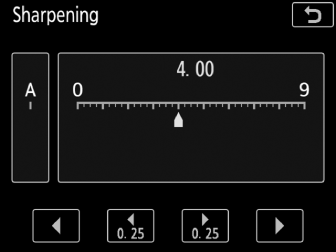Funkcije Picture Control
Izbiranje funkcije Picture Control
Izberite funkcijo Picture Control glede na motiv ali vrsto scene.
-
Pritisnite L (Z/Q).
Prikazan bo seznam funkcij Picture Control.
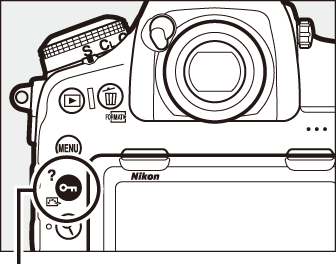
Gumb L (Z/Q)
-
Izberite funkcijo Picture Control.
Osvetlite želeno funkcijo Picture Control in pritisnite J.
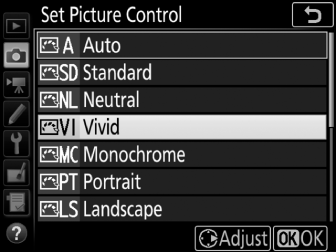
Funkcije Picture Control po meri
Funkcije Picture Control po meri ustvarite s spremembo obstoječih funkcij Picture Control z možnostjo Manage Picture Control (Upravljanje funkcij Picture Control) v meniju za fotografiranje ali snemanje videoposnetkov (0 Manage Picture Control (Upravljanje funkcij Picture Control), Manage Picture Control (Upravljanje funkcij Picture Control)). Funkcije Picture Control po meri lahko shranite na pomnilniško kartico za skupno rabo v drugih fotoaparatih istega modela in v združljivi programski opremi.
Kazalnik funkcije Picture Control
Trenutna funkcija Picture Control se pokaže v prikazu informacij, ko pritisnete gumb R.
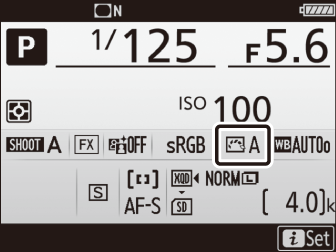
Meniji za fotografiranje
Možnosti Picture Control lahko izberete tudi z možnostjo Set Picture Control (Nastavitev funkcij Picture Control) v meniju za fotografiranje ali meniju za snemanje videoposnetkov (0 Set Picture Control (Nastavitev funkcij Picture Control), Set Picture Control (Nastavitev funkcij Picture Control)).
Spreminjanje funkcij Picture Control
Obstoječe prednastavljene funkcije Picture Control ali funkcije Picture Control po meri (0 Funkcije Picture Control po meri) lahko spreminjate glede na sceno ali svoje želje. Izberite uravnoteženo kombinacijo nastavitev z možnostjo Quick adjust (Hitra prilagoditev) ali ročno spremenite posamezne nastavitve.
-
Izberite funkcijo Picture Control.
Osvetlite želeno funkcijo Picture Control na seznamu funkcij Picture Control (0 Izbiranje funkcije Picture Control) in pritisnite 2.
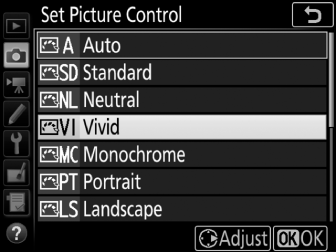
-
Prilagodite nastavitve.
Pritisnite 1 ali 3, da osvetlite želeno nastavitev, in pritisnite 4 ali 2 za izbiro vrednosti v korakih po 1 ali zavrtite vrtljivi pomožni gumb za upravljanje za izbiro vrednosti v korakih po 0,25 (0 Nastavitve funkcij Picture Control; razpoložljive možnosti se razlikujejo glede na izbrano funkcijo Picture Control). Ta korak ponavljajte, dokler ne prilagodite vseh nastavitev, ali izberite prednastavljeno kombinacijo nastavitev, tako da osvetlite Quick adjust (Hitra prilagoditev) in pritisnete 4 ali 2. Privzete nastavitve lahko obnovite, tako da pritisnete gumb O (Q).
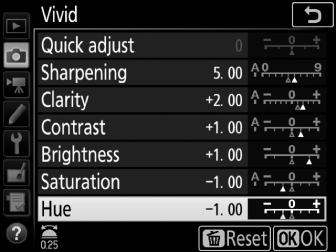
-
Pritisnite J.
Spreminjanje prvotnih funkcij Picture Control
Funkcije Picture Control, ki so bile spremenjene s privzetih nastavitev, so prikazane z zvezdico (»U«) v meniju Set Picture Control (Nastavitev funkcij Picture Control).
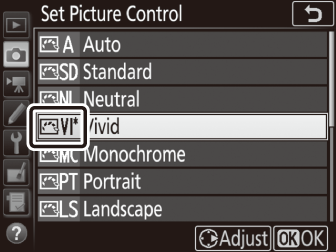
Nastavitve funkcij Picture Control
Quick adjust (Hitra prilagoditev)
Zmanjšajte ali povečajte učinek izbrane funkcije Picture Control (s tem ponastavite vse ročne prilagoditve). Ni na voljo s funkcijami Picture Control po meri (0 Funkcije Picture Control po meri).
Ročne prilagoditve
Funkcija Picture Control »n Samodejno«
Če je možnost n Auto (Samodejno) izbrana za Set Picture Control (Nastavitev funkcij Picture Control), lahko nastavitve prilagodite v razponu med A-2 in A+2. Vrtenje vrtljivega pomožnega gumba za upravljanje nima učinka.
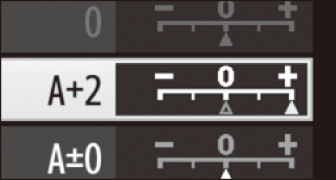
»A« (Samodejni način)
Rezultati samodejne nastavitve ostrenja, jasnosti, kontrasta in nasičenosti se lahko razlikujejo glede na osvetlitev ter položaj motiva v kadru. Za najboljše rezultate uporabite objektive tipa G, E ali D.
Preklop med ročnim in samodejnim načinom
Pritisnite gumb X za preklop med ročnimi in samodejnimi (A) nastavitvami za ostrenje, jasnost, kontrast in nasičenost.
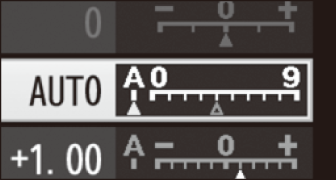
Predhodne nastavitve
Kazalnik j pod prikazom vrednosti v nastavitvenem meniju funkcij Picture Control označuje predhodno vrednost določene nastavitve. Po tem se lahko ravnate pri prilagajanju nastavitev.
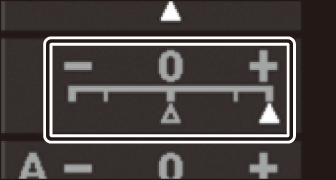
Učinki filtra (samo za monokromatske slike)
Z možnostmi v tem meniju lahko ustvarite učinek barvnih filtrov na monokromatskih fotografijah. Na voljo so naslednji učinki filtra:
| Možnost | Opis | |
|---|---|---|
| Y | Rumena | Poveča kontrast. Ublažite svetlost neba pri fotografiranju pokrajin. Oranžna ustvari večji kontrast kot rumena, rdeča pa večji kontrast kot oranžna. |
| O | Oranžna | |
| R | Rdeča | |
| G | Zelena | Zmehča tone kože. Primerna za portrete. |
Toniranje (samo za monokromatske slike)
Če pritisnete 3, ko je izbrana možnost Toning (Toniranje), se prikažejo možnosti nasičenosti. Pritisnite 4 ali 2, če želite prilagoditi nasičenost. Upravljanje nasičenosti ni na voljo, če izberete možnost B&W (črno-bela).

Krmilni elementi na dotik
Če tapnete kazalnik, boste prikazali krmilne elemente na dotik, ki jih lahko uporabite za prilagoditev nastavitev funkcij Picture Control.